要在Word文档中添加目录,可以按照以下步骤进行操作:确保你的文档中使用了标题样式(如“标题1”、“标题2”等)来标识章节和小节。选择你希望插入目录的位置,是在文档的开头。点击“引用”选项卡,在“目录”组中,选择“目录”下拉菜单,选择一个预设样式或点击“自定义目录”进行更详细的设置。确认后,目录将自动生成,能够标题的层级结构进行更新。
一、使用标题样式的重要性
在Word文档中,要正确生成目录,需要使用标题样式。这是因为目录生成工具依赖于这些样式来识别文档结构。通过应用“标题1”样式给主要章节,使用“标题2”样式给子章节,Word能够清晰地了解各部分的层级关系。确保每一部分都准确使用相应的标题样式,是生成一个清晰、整齐目录的关键。
二、选择合适的目录样式
Word提供了多种预设的目录样式供用户选择。在“引用”选项卡中,点击“目录”下拉菜单,可以看到不同的样式。选择时可以文档的风格和需求进行选择,简洁明了的样式更受欢迎。若需要个性化的目录样式,可以点击“自定义目录”,在这里可以调整显示的标题级别、对齐方式等设置,以满足特定需求。
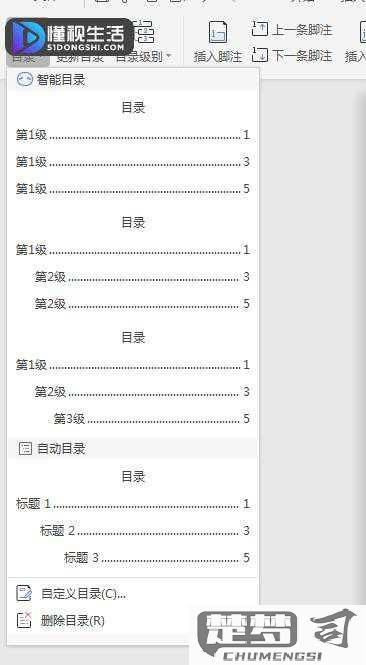
三、更新目录的技巧
在Word文档编辑过程中,章节内容和页码会发生变化,需要定期更新目录。更新目录非常简单,只需右键点击目录区域,选择“更新域”,选择是更新整个目录还是仅更新页码即可。这一功能确保读者获取到最新的章节信息和相应的页码,提升文档的专业性。
相关问答FAQs
问:如何删除Word文档中的目录?
答:要删除Word文档中的目录,只需选中整个目录,按下键盘上的“Delete”键即可。目录会立即被移除,不会影响文档中的其他内容。
问:我如何修改已生成目录的样式?
答:若想修改已生成的目录样式,可以右键点击目录区域,选择“自定义目录”,在弹出的对话框中进行各项设置,字体、对齐方式和显示的标题级别等。修改完成后,点击“确定”即可。
问:目录能自动更新吗?
答:Word目录会文档中使用的标题样式自动更新。当你添加或删除章节内容时,右键点击目录并选择“更新域”,选择相应的更新选项即可。这样可以确保目录信息始终是最新的。
